Dù là tìm được tên miền mới hay hơn hay tên miền hiện tại chỉ để dùng tạm, nếu chưa biết cách đổi domain mới cho website trên WordPress thì đây là cách cho bạn. Lưu ý rằng trước khi đổi, bạn sẽ cần thực hiện vài thao tác để đảm bảo an toàn cho nội dung đã đăng.
Chuẩn bị các thông tin cần thiết
Trước đổi tên domain website, bạn cần có những thông tin sau:
- Thông tin đăng nhập WordPress gồm tên người dùng (hoặc email) và mật khẩu.
- Thông tin đăng nhập cPanel hay trình quản lý tập tin.
- Thông tin đăng nhập FTP.
- Quyền truy cập PHPmyAdmin trên bảng điều khiển.
Đừng quên sao lưu toàn bộ thiết lập trên WordPress. Dưới đây là 4 cách để đổi tên miền cho website WordPress. Hai cách đầu tiên sẽ dễ dàng hơn cả, nếu không hiệu quả thì hãy thứ 2 cách tiếp theo.
1. Đổi tên miền trên bảng quản trị của WordPress
Đây là cách đơn giản nhất để đổi tên miền cho website WordPress của bạn. Chỉ cần đăng nhập vào tài khoản WordPress, sau đó đi tới trang General Settings, bạn sẽ thấy hai lựa chọn: WordPress Address (URL) và Site Address (URL).

Đổi hai URL này sang domain mà bạn muốn, trong hầu hết các trường hợp chúng sẽ giống nhau. Nhưng chúng sẽ khác nhau nếu bạn lưu trữ file WordPress trên thư mục khác với domain sử dụng để truy cập vào trang. Trong trường hợp đó, WordPress Address là địa chỉ thư mục lưu trữ file WordPress còn Site Address là địa chỉ mà người khác dùng để tìm được trang của bạn.
Nếu có thể truy cập bảng quản trị thì cách này sẽ hiệu quả, nếu không thì hãy thử cách thứ 2.
2. Chỉnh sửa cơ sở dữ liệu qua PHPmyAdmin
Trước khi chỉnh sửa, hãy nhớ sao lưu trên cPanel hoặc bất kì bảng điều khiển nào khác mà bạn đang dùng. Đi tới PHPmyAdmin và tìm dữ liệu WordPress ở cột bên trái. Click vào để chọn, bạn sẽ thấy danh sách bảng xuất hiện bên dưới tên của cơ sở dữ liệu. Tìm tới bảng có tên wp_options và click vào đó. Bảng này gồm 2 dòng mà bạn cần sửa: siteurl và home. Giờ hãy sửa thành domain mà bạn muốn dùng.
3. Sửa tập tin wp-config.php
Nếu hai cách nói trên không có tác dụng, hãy trực tiếp sửa tập tin wp-config.php. Bạn có thể sửa file này bên trong trình quản lý tập tin hoặc tải về để sửa rồi lại tải lên FTP Client. Hãy sửa hai dòng code xác định URL của website như dưới đây.
![]()
Thay example.com bằng tên domain mà bạn muốn đổi. Cách này sẽ đổi được domain nhưng chỉ nên chọn khi những cách khác không được. Khi chỉnh sửa thủ công file wp-config.php thì bạn đã thay đổi giá trị trang trên website và không thể sửa các giá trị này bằng mục General Settings trên bảng quản trị nữa.
4. Chỉnh sửa tập tin functions.php để cập nhật cơ sở dữ liệu
Cách này chỉ là lệnh tạm thời và không nên dùng như một giải pháp lâu dài. Chỉ dùng cách này khi tất cả các cách trên đều không hiệu quả hoặc bạn không thể truy cập website qua front-end. Hãy thêm hai dòng code dưới đây vào sau dòng "<?php" trong tập tin functions.php và đảm bảo thay đoạn example.com bằng domain mà bạn muốn thay đổi.
![]()
Sau đó tải file đã chỉnh sửa lên trang và đăng nhập vào trang quản trị vài lần. Thao tác này sẽ cập nhật cơ sở dữ liệu. Khi trang đã chấp nhận thay đổi, hãy xóa 2 dòng code này khỏi tập tin functions.php và cơ sở dữ liệu vẫn sẽ cập nhật trạng thái trước đó.
Nếu theme WordPress không có tập tin functions.php thì bạn có thể tự tạo bằng cách gói hai dòng code nói trên vào thẻ php tags như dưới đây.

Lưu đoạn code nói trên dưới dạng text file và tải lên thư mục chính của theme. Sau đó đăng nhập vào bảng quản trị vài lần và nhớ xóa tập tin này sau khi cơ sở dữ liệu đã được cập nhật.
 Công nghệ
Công nghệ  AI
AI  Windows
Windows  iPhone
iPhone  Android
Android  Học IT
Học IT  Download
Download  Tiện ích
Tiện ích  Khoa học
Khoa học  Game
Game  Làng CN
Làng CN  Ứng dụng
Ứng dụng 
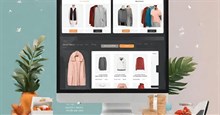



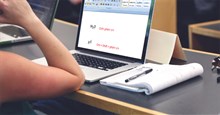














 Linux
Linux  Đồng hồ thông minh
Đồng hồ thông minh  macOS
macOS  Chụp ảnh - Quay phim
Chụp ảnh - Quay phim  Thủ thuật SEO
Thủ thuật SEO  Phần cứng
Phần cứng  Kiến thức cơ bản
Kiến thức cơ bản  Lập trình
Lập trình  Dịch vụ công trực tuyến
Dịch vụ công trực tuyến  Dịch vụ nhà mạng
Dịch vụ nhà mạng  Quiz công nghệ
Quiz công nghệ  Microsoft Word 2016
Microsoft Word 2016  Microsoft Word 2013
Microsoft Word 2013  Microsoft Word 2007
Microsoft Word 2007  Microsoft Excel 2019
Microsoft Excel 2019  Microsoft Excel 2016
Microsoft Excel 2016  Microsoft PowerPoint 2019
Microsoft PowerPoint 2019  Google Sheets
Google Sheets  Học Photoshop
Học Photoshop  Lập trình Scratch
Lập trình Scratch  Bootstrap
Bootstrap  Năng suất
Năng suất  Game - Trò chơi
Game - Trò chơi  Hệ thống
Hệ thống  Thiết kế & Đồ họa
Thiết kế & Đồ họa  Internet
Internet  Bảo mật, Antivirus
Bảo mật, Antivirus  Doanh nghiệp
Doanh nghiệp  Ảnh & Video
Ảnh & Video  Giải trí & Âm nhạc
Giải trí & Âm nhạc  Mạng xã hội
Mạng xã hội  Lập trình
Lập trình  Giáo dục - Học tập
Giáo dục - Học tập  Lối sống
Lối sống  Tài chính & Mua sắm
Tài chính & Mua sắm  AI Trí tuệ nhân tạo
AI Trí tuệ nhân tạo  ChatGPT
ChatGPT  Gemini
Gemini  Điện máy
Điện máy  Tivi
Tivi  Tủ lạnh
Tủ lạnh  Điều hòa
Điều hòa  Máy giặt
Máy giặt  Cuộc sống
Cuộc sống  TOP
TOP  Kỹ năng
Kỹ năng  Món ngon mỗi ngày
Món ngon mỗi ngày  Nuôi dạy con
Nuôi dạy con  Mẹo vặt
Mẹo vặt  Phim ảnh, Truyện
Phim ảnh, Truyện  Làm đẹp
Làm đẹp  DIY - Handmade
DIY - Handmade  Du lịch
Du lịch  Quà tặng
Quà tặng  Giải trí
Giải trí  Là gì?
Là gì?  Nhà đẹp
Nhà đẹp  Giáng sinh - Noel
Giáng sinh - Noel  Hướng dẫn
Hướng dẫn  Ô tô, Xe máy
Ô tô, Xe máy  Tấn công mạng
Tấn công mạng  Chuyện công nghệ
Chuyện công nghệ  Công nghệ mới
Công nghệ mới  Trí tuệ Thiên tài
Trí tuệ Thiên tài